Win7系统网络属性提示“部分控件被禁用”的解决办法
发布时间:2017-12-23 16:01:01 浏览数: 小编:fuyuan
平常我们在使用win7旗舰版的时候,我们可能需要对IP地址进行设置,可有用户遇到在Win7系统打开网络属性报错“由于一个或多个属性页已经打开,这个属性页上的部分控件被禁用,想要使用这些控件,请先关闭所有属性页,然后将这个属性页重新打开”的问题。遇到这样的报错该怎样解决呢?下面系统族小编就给大家带来Win7系统网络属性提示“部分控件被禁用”的解决办法,如下:
相关阅读:win7系统通过CMD命令重置网络设置的方法
操作步骤:
1、点击开始菜单,点击“控制面板”;
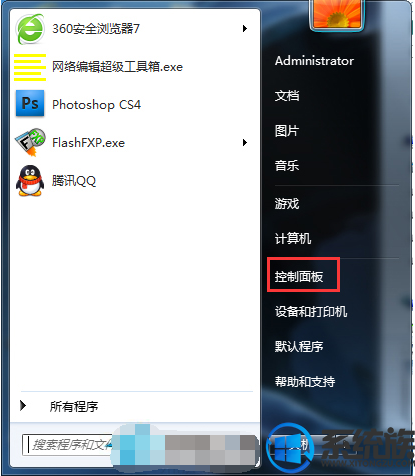
2、在控制面板中将“查看方式”设置为“大图标”,然后在下面框内找到并点击“管理工具”;

3、在管理工具界面双击打开“服务”;

4、在服务窗口中,找到“Application Experience”服务,单击右键,选择“属性”;
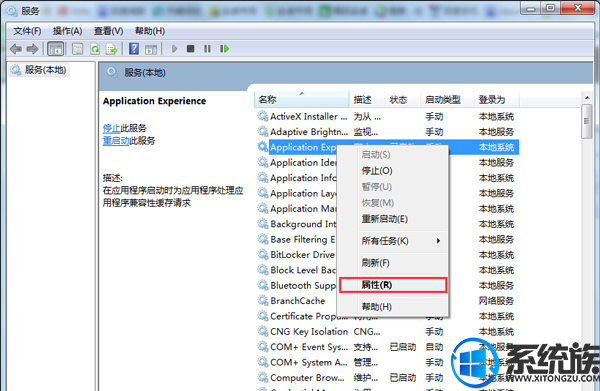
5、在该服务属性中,将启动类型修改为“自动”,然后确保该服务的状态为“已启用”,若为启用,点击“启动”即可,然后点击确定。
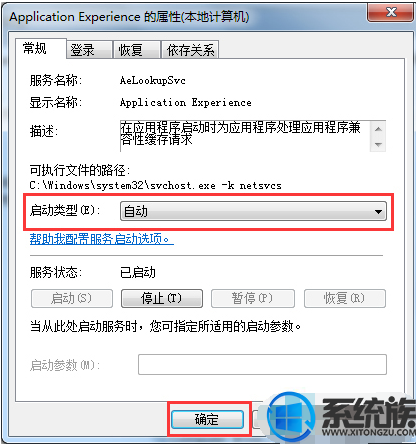
以上就是Win7系统网络属性提示“部分控件被禁用”的解决办法了,如果你也遇到了同样的问题,不妨按照上面教程方法操作一下吧,希望系统族小编能帮到大家。



















